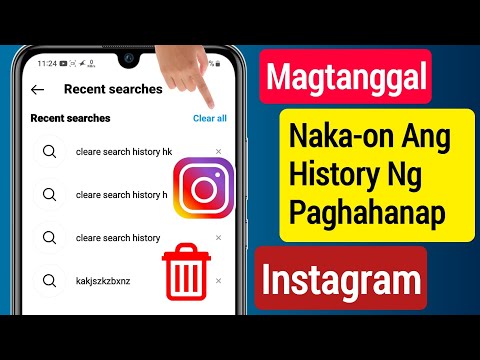Itinuturo sa iyo ng wikiHow na ito kung paano gamitin ang AllTrails app. Ang AllTrails ay isang app na nagbibigay-daan sa iyo upang makahanap ng mga daanan para sa pag-hiking, pagtakbo, pagbibisikleta sa bundok, off-roading, at marami pa. Binibigyan ka ng app ng mga direksyon sa simula ng isang landas at pagkatapos ay pinapayagan kang subaybayan ang iyong oras, lokasyon, at taas.
Mga hakbang
Paraan 1 ng 3: Pag-sign Up

Hakbang 1. I-download at i-install ang AllTrails app
Ang AllTrails app ay magagamit para sa mga iPhone at Android device. Upang mag-download ng AllTrails, buksan ang Google Play Store sa Android o App Store sa iPhone at iPad. Gamitin ang mga sumusunod na hakbang upang mag-download at mag-install ng AllTrails:
- Buksan ang Google Play Store o App Store.
- Tapikin ang Maghanap tab (iPhone lang).
- Ipasok ang "AllTrails" sa search bar.
- Tapikin GET o I-INSTALL sa tabi ng AllTrails.

Hakbang 2. Buksan ang AllTrails app
Mayroon itong isang berdeng icon na may isang imahe na kahawig ng isang bundok. I-tap ang icon ng AllTrails app upang buksan ang AllTrails.

Hakbang 3. I-tap ang Mag-sign Up
Ito ang berdeng pindutan sa ilalim ng screen.
Kung mayroon ka nang AllTrails account, tapikin ang Mag log in sa ilalim ng screen at mag-sign in gamit ang email address at password na nauugnay sa iyong AllTrails account o i-tap ang "Magpatuloy sa Facebook o "Magpatuloy sa Google upang mag-log in gamit ang iyong Facebook o Google account.

Hakbang 4. Ipasok ang iyong una at apelyido
Gamitin ang unang dalawang bar sa tuktok ng screen upang ipasok ang iyong una at apelyido.

Hakbang 5. Maglagay ng wastong email address
Gamitin ang pangatlong linya upang maglagay ng wastong email address.

Hakbang 6. Magpasok ng isang password
Gamitin ang ika-apat na bar upang magpasok ng isang password na iyong pinili. Dapat ay 16 na character ang haba.

Hakbang 7. I-tap ang Mag-sign Up
Ito ang berdeng pindutan sa ilalim ng screen.

Hakbang 8. I-click ang I-click upang Patunayan
Nasa gitna ito ng screen. Dadalhin ka nito sa isang proseso ng pag-verify.

Hakbang 9. I-drag ang slider bar upang ihanay ang piraso ng puzzle sa nawawalang piraso ng imahe
Ang slider bar ay nasa ilalim ng imahe. Pinapatunayan nito na ikaw ay isang pag-sign up ng tao. Kapag nakumpleto mo na ang proseso ng pag-verify, magpapatuloy ka sa app.
Kung nakakita ka ng isang ad na humihiling sa iyo na mag-sign up para sa AllTrails Pro, maaari kang pumili ng isang plano sa pagbabayad, o i-click ang icon na "x" sa kanang sulok sa itaas upang magpatuloy sa libreng bersyon
Paraan 2 ng 3: Paghahanap ng Mga Landas

Hakbang 1. I-tap ang tab na Mag-explore
Ito ang unang tap sa ibaba ng screen. Dito ka maaaring maghanap para sa mga daanan.
Kung mayroon kang mga serbisyo sa lokasyon na naka-on, ang AllTrails ay awtomatikong maghanap para sa mga daanan malapit sa iyong kasalukuyang lokasyon

Hakbang 2. Gamitin ang search bar upang maghanap ng mga daanan
Ang search bar ay nasa tuktok ng screen. Maaari mo itong magamit upang maghanap para sa isang pangalan ng trail, lungsod, o parke.

Hakbang 3. I-tap ang icon na kahawig ng mga slider bar
Nasa tabi lang ito ng search bar. Pinapayagan ka nitong higit na salain ang iyong paghahanap.

Hakbang 4. Salain ang iyong paghahanap
Gamitin ang mga sumusunod na pagpipilian sa menu ng Filter upang paliitin ang iyong paghahanap para sa mga daanan:
-
Pagbukud-bukurin:
Pinapayagan kang mag-filter ng mga daanan sa pamamagitan ng "Pinakamahusay na Pagtutugma", "Pinakatanyag", o "Pinakamalapit".
-
Pinagkakahirapan:
Pinapayagan kang mag-filter ng mga daanan sa kung gaano kahirap maglakad, tumakbo, magbisikleta, o kung ano pa man. Kasama sa mga rating ng kahirapan ang "Madali", "Medium", o "Hard."
-
Haba ng Trail:
Gamitin ang slider bar upang salain ang mga daanan ayon sa haba. Maaari itong saklaw mula sa 0 milya hanggang 100 milya.
-
Makita ang Pagtaas:
Gamitin ang slider bar upang mag-filter ng mga daanan ayon sa taas. Maaari itong saklaw mula sa 0 talampakan hanggang 10, 000 talampakan.
-
Marka:
Maaari mong i-filter ang mga daanan ayon sa rating ng pagiging popular. I-tap kung gaano karaming mga bituin ang nais mong salain ang mga daanan.
-
Aktibidad:
I-tap ang mga kahon ng aktibidad sa ibaba upang mag-filter ng mga daanan ayon sa uri ng aktibidad. Kasama sa mga aktibidad ang hiking, mountain biking, backpacking, off-roading, magandang pagmamaneho, panonood ng ibon, pangingisda, kamping, at marami pa.
-
Mga atraksyon:
I-tap ang mga atraksyong nakalista upang salain ang mga daanan ayon sa atraksyon. Kasama rito, mga talon, kagubatan, lawa, ilog, wildflowers, beach, caves, hot spring, makasaysayang mga site, at marami pa.
-
Angkop:
Maaari mong i-filter ang mga daanan sa pamamagitan ng pagiging angkop. Kasama rito ang dog-friendly, kid-friendly, stroller-friendly, wheelchair-friendly, aspaltado, at bahagyang aspaltado.
-
Uri ng Ruta:
Pinapayagan kang mag-filter ng mga daanan ayon sa uri ng ruta. Kasama sa mga uri ng ruta ang "Labas at pabalik," na nangangahulugang ibabalik mo sa paraang iyong dating. Ang ibig sabihin ng "Loop" ay ang mga bilog ng trail pabalik sa kung saan ito nagsimula. Ang "Point to Point" ay nangangahulugang ang trail ay nagtatapos sa ibang lokasyon kaysa sa pagsisimula nito.
-
Trapiko ng Trail:
Ipinapahiwatig nito kung gaano karaming mga tao ang gumagamit ng landas nang sabay-sabay. Ang mga pagpipilian ay "Magaan," "Daluyan," o "Mabigat."
-
Pagkumpleto ng Trail:
Pinapayagan kang mag-filter ng mga daanan na nakumpleto, hindi nakumpleto, o mga pagkumpleto na na-verify ng app.

Hakbang 5. Tapikin ang Tingnan ang Mga Dulo
Ipinapakita nito ang isang listahan ng mga daanan gamit ang mga filter na iyong naitakda.

Hakbang 6. I-tap ang icon ng puso sa tabi ng isang trail upang idagdag ito sa iyong mga paborito
Ang icon ng puso ay nasa kanan ng bawat nakalista na landas.
Kapag napansin mo ang isang landas, hihilingin sa iyo na pumili ng isang listahan upang idagdag ito. Maaari mo itong idagdag sa iyong listahan ng mga paborito o mag-tap ng isa pang listahan na iyong nilikha. Tapikin Lumikha ng Bagong Listahan upang lumikha ng isang bagong listahan.

Hakbang 7. Tapikin ang isang trail
Nagpapakita ito ng isang pahina na may impormasyon tungkol sa trail.

Hakbang 8. Tapikin ang Aking Mapa
Ito ang pang-apat na pagpipilian sa tuktok ng pahina ng impormasyon ng trail. Ipinapakita nito ang isang mapa ng ruta ng daanan pati na rin ang graph ng taas ng trail.

Hakbang 9. I-tap ang Mga Direksyon
Ito ang unang pagpipilian sa tuktok ng pahina ng impormasyon ng trail. Ipinapakita nito ang mga direksyon mula sa iyong kasalukuyang lokasyon hanggang sa simula ng daanan sa Google Maps, o Apple Maps.
Paraan 3 ng 3: Pag-navigate sa isang Trail

Hakbang 1. Maghanap ng isang landas na nais mong kumpletuhin
Gamitin ang AllTrails app upang makahanap ng isang landas na nais mong kumpletuhin. Bibigyan ka ng AllTrails ng mga direksyon sa simula ng daanan sa Google Maps o Apple Maps.

Hakbang 2. I-tap ang trail sa AllTrails
Kung hindi mo pa nagagawa ito, buksan ang pahina ng impormasyon ng trail sa AllTrails. Maaari mo itong gawin sa pamamagitan ng pag-tap sa trail sa pahina ng Pag-explore, o sa iyong listahan ng Mga Paborito sa ilalim ng "Plano."

Hakbang 3. Tapikin ang icon na Mag-navigate
Mayroon itong isang icon na kahawig ng isang papel na eroplano. Ito ang pangalawang pagpipilian sa tuktok ng pahina ng impormasyon ng Trail. Ipinapakita nito ang lokasyon ng pagsisimula ng trail at i-highlight ang pulang ruta ng pula.
Bilang kahalili, maaari kang mag-tap Mag-navigate sa ilalim ng screen at pagkatapos ay pumili ng isang daanan mula sa isa sa iyong mga listahan. Maaari mo ring i-tap Magsimula nang walang ruta upang simulang mag-navigate nang walang paunang nakaplanong ruta.

Hakbang 4. Pumili ng isang aktibidad
Maraming mga daanan ang humihiling sa iyo na pumili ng isang aktibidad bago ka magsimula. Tapikin ang aktibidad na nais mong gawin sa ilalim ng screen upang pumili ng isang aktibidad. Maaaring kabilang dito ang hiking, running, mountain biking, backpacking, off-roading, at marami pa.

Hakbang 5. Pumunta sa simula ng daanan
Ang pagsisimula ng daanan ay ipinahiwatig ng isang berde at itim na icon sa mapa. Ang iyong posisyon ay ipinahiwatig ng isang asul na tuldok. Pumunta sa simula ng daanan sa mapa.

Hakbang 6. I-tap ang Start
Ito ang berdeng pindutan sa ilalim ng pahina. Magsisimula na ang app sa pagsubaybay sa iyong oras, taas, at ruta.

Hakbang 7. Tapikin nang matagal ang I-pause sa ilalim ng screen
Kapag tapos ka na, o kung kailangan mo lamang tumigil at magpahinga, tapikin nang matagal ang berdeng pindutan na nagsasabi I-pause upang ihinto ang iyong pag-unlad.

Hakbang 8. Tapikin ang Ipagpatuloy upang magpatuloy
Kung nais mong magpatuloy sa trail, tapikin ang Ipagpatuloy upang ipagpatuloy ang tiyempo ng iyong ruta.

Hakbang 9. Tapikin ang Tapusin upang wakasan ang pag-navigate
Kapag natapos ka na sa ruta, i-tap at hawakan ang berde I-pause pindutan Pagkatapos ay i-tap ang berdeng pindutan na nagsasabing Tapos na upang matapos ang iyong ruta.

Hakbang 10. I-rate ang iyong karanasan
Kapag natapos mo ang trail, maaari mong i-rate ang iyong karanasan sa pagitan ng 1 star (walang mabuti) hanggang 5 bituin (mahusay). I-tap kung gaano karaming mga bituin ang nais mong i-rate ang trail upang mabigyan ito ng isang rating. Pagkatapos tapikin Magpatuloy.

Hakbang 11. Magdagdag ng ilang mga larawan
Kung kumuha ka ng ilang mga larawan sa kahabaan ng daanan, maaari mong idagdag ang mga ito. I-tap ang kahon na may plus (+) sign. Pagkatapos tapikin Gallery o Mga larawan. Piliin ang mga larawang kinuha mo sa landas. Pagkatapos tapikin Magpatuloy. Binabati kita, nakumpleto mo na ang trail. Ipapakita na ngayon ng AllTrails ang haba na na-navigate mo, ang taas na iyong nakakuha, paglipat ng oras, average na bilis, at kabuuang oras.
Ang mga nakumpletong daanan ay ipinapakita sa ilalim ng tab na "Kasaysayan". Maaari mong i-tap ang anumang nakumpleto na trail upang matingnan ang mga istatistika mula sa trail na iyon
Q&A ng Komunidad
Paghahanap Magdagdag ng Bagong TanongMagtanong ng isang Tanong 200 character na natitira Isama ang iyong email address upang makakuha ng isang mensahe kapag nasagot ang katanungang ito. Ipasa